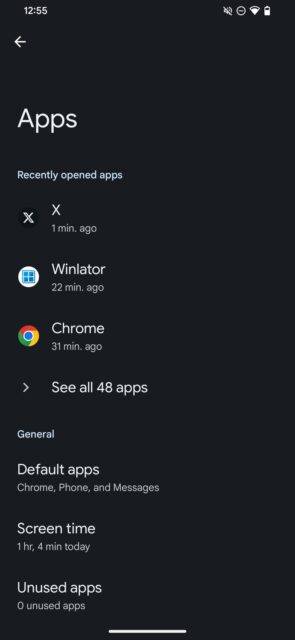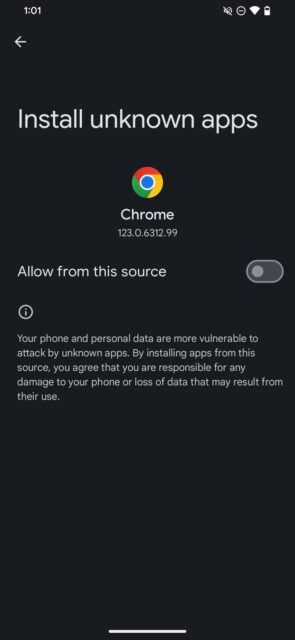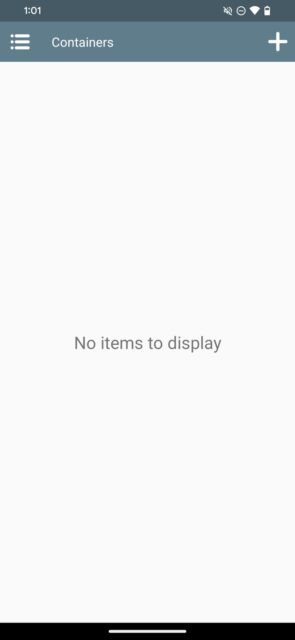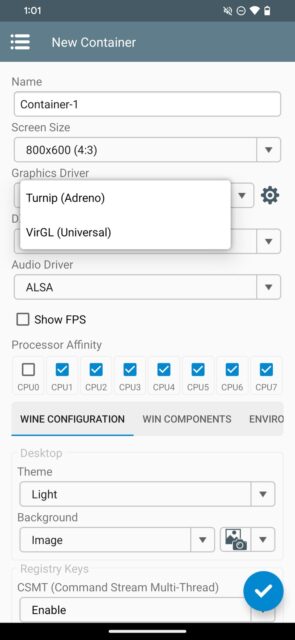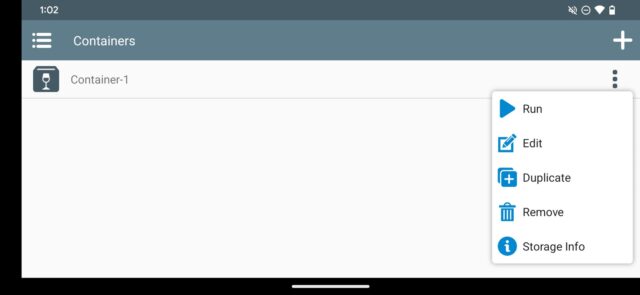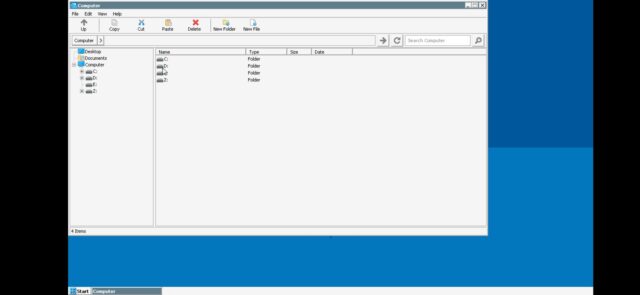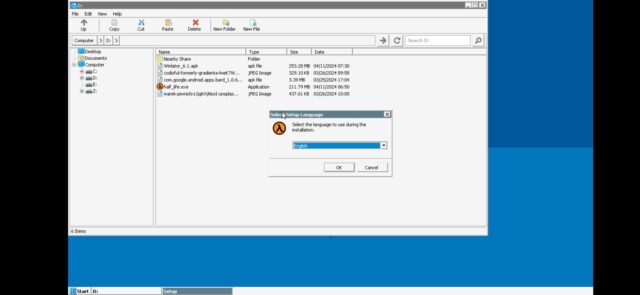یک شبیهساز کامپیوتر مانند Winlator تنها چیزی است که برای اجرای برنامه های ویندوز در دستگاه اندروید نیاز دارید. با روش اجرای برنامه های ویندوز در اندروید با Winlator همراه باشید.
اگر تا به حال به این فکر کرده اید که برنامه ها و بازی های ویندوز مورد علاقه را به دستگاه اندروید بیاورید، خوش شانس هستید. اینجا روش اجرای برنامه های ویندوز در اندروید با Winlator را می بینید.
دانلود و نصب Winlator
Winlator یک برنامه اندروید است که از Wine و Box86 برای ترجمه و اجرای برنامه های ویندوز در اندروید استفاده می کند. متأسفانه، در فروشگاه Play در دسترس نیست، به این معنی که پس از دانلود فایل APK، باید برنامه اندروید را به صورت دستی بارگذاری کنید. با دنبال کردن این مراحل می توانید این کار را انجام دهید:
۱- ابتدا به Settings > Apps بروید و روی مرورگری که معمولا استفاده می کنید ضربه بزنید. اکنون به پایین اسکرول کنید، گزینه Install unknown apps را انتخاب کنید و سپس گزینه Allow from this source را تغییر دهید.
۲- به صفحه گیت هاب Winlator بروید و آخرین نسخه موجود را دانلود کنید. ممکن است هشداری مبنی بر مضر بودن فایل APK مشاهده کنید. برای ادامه روی Download anyway ضربه بزنید.
۳- پس از اتمام دانلود، یک بنر در بالا دریافت خواهید کرد که از شما می خواهد برنامه را باز کنید. روی Open ضربه بزنید، سپس برای تایید Install را انتخاب کنید.
روش اجرای برنامه های ویندوز در اندروید با Winlator
هنگامی که Winlator را برای اولین بار باز می کنید، برخی از وابستگی ها و فایل های اضافی را دانلود می کند. پس از انجام این کار، ممکن است لازم باشد برخی از تنظیمات را تغییر دهید تا از تجربه ای روان اطمینان حاصل کنید. به عنوان مثال، اگر قصد دارید بازی کنید یا برنامه هایی را اجرا کنید که ممکن است با صفحه لمسی خوب کار نکنند، توصیه می کنیم یک صفحه کلید و ماوس را به گوشی متصل کنید.
اکنون برای راهاندازی Winlator در دستگاه اندروید، مراحل زیر را انجام دهید:
۱- برای ایجاد یک کانتینر جدید، روی آیکون + (plus) در بالا سمت راست ضربه بزنید.
۲- اگر دستگاه نسبتا قدیمی یا پایین تری دارید، با ضربه زدن روی Screen Size و انتخاب رزولوشن پایینتر مانند ۸۰۰×۶۰۰، وضوح را کاهش دهید.
۳- اگر تلفن شما دارای پردازنده گرافیکی Mali است (در SoC های MediaTek یافت می شود)، تنظیمات درایور گرافیک را به VirGL (Universal) تغییر دهید. با این حال، اگر از تراشه اسنپدراگون پشتیبانی می کند، Turnip (Adreno) را انتخاب کنید.
در نهایت، روی علامت تیک در گوشه سمت راست پایین ضربه بزنید تا کانتیر ساخته شود.
اجرای برنامه های ویندوز در اندروید
اکنون که یک کانتینر راهاندازی کرده اید، در نهایت می توانید برنامه های خود را با دنبال کردن این مراحل اجرا کنید:
۱- اطمینان حاصل کنید که تمام فایل های ضروری برنامه ویندوز در پوشه Downloads هستند. این شامل فایل های اجرایی (exe.) برنامه و سایر فایل های پشتیبانی می شود.
۲- Winlator را دوباره باز کنید، روی سه نقطه کنار ظرفی که قبلا ساخته اید، ضربه بزنید و Run را انتخاب کنید.
۳- Winlator اکنون یک محیط ویندوز مانند با یک دسکتاپ مناسب و یک مدیر فایل راهاندازی می کند. اگر از کیبورد و ماوس استفاده نمی کنید، می توانید با کشیدن انگشتتان روی صفحه نمایش مکاننما را حرکت دهید و با دوبار ضربه زدن روی هر جایی دو بار کلیک کنید.
۴- با استفاده از فایل منیجر به درایو D: بروید که در هنگام راهاندازی بهطور خودکار باز میشود. در اینجا، تمام فایل های موجود در پوشه Downloads را خواهید دید.
۵- اگر برنامه شما نیاز به نصب یا راهاندازی دارد، برای شروع فرآیند، روی فایل exe دو بار کلیک کنید و دستورالعمل های روی صفحه را همانطور که در کامپیوتر برای نصب آن انجام می دهید، دنبال کنید. پس از نصب، یک آیکون برای برنامه باید روی دسکتاپ ظاهر شود.
۶- اکنون فقط می توانید روی آیکون دسکتاپ دو بار کلیک کنید تا برنامه راهاندازی شود.
روش اجرای برنامه های ویندوز در اندروید با Winlator به این ترتیب است. Winlator اجرای برنامه ها و بازی های ویندوز مورد علاقه را مستقیم بر روی دستگاه Android آسان می کند.
همانطور که Winlator با بهروزرسانیهای نرمافزاری به تکامل خود ادامه می دهد، می توانید انتظار پیشرفت ها و بهینهسازی های بیشتری را داشته باشید که سازگاری و عملکرد برنامه ها و بازی های ویندوز را در دستگاهتان بهبود می بخشد.